- Kai įrenginių tvarkytuvė nuolat atnaujinama, greičiausiai priežastis yra išorinis USB įrenginys, tvarkyklės problema arba kenkėjiška programa.
- Norėdami tai ištaisyti, pirmiausia pašalinkite visus nekritinius įrenginius, prijungtus prie sistemos.
- Jei tai nepadeda, išjunkite įrenginį, atnaujinkite tvarkyklę, paleiskite SFC nuskaitymą arba patikrinkite kitus metodus čia.
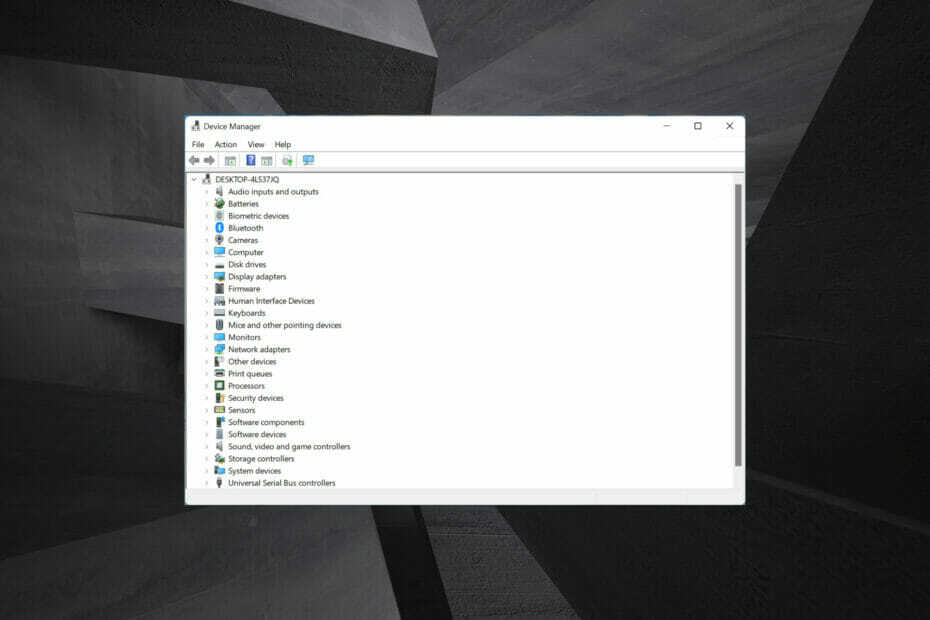
XĮDIEGTI PASPUSTELĖT ATSISIUNČIŲ FAILĄ
Ši programinė įranga ištaisys įprastas kompiuterio klaidas, apsaugos jus nuo failų praradimo, kenkėjiškų programų, aparatinės įrangos gedimų ir optimizuos jūsų kompiuterį maksimaliam našumui. Išspręskite kompiuterio problemas ir pašalinkite virusus dabar atlikdami 3 paprastus veiksmus:
- Atsisiųskite „Restoro PC Repair Tool“. kuri ateina su patentuotomis technologijomis (yra patentas čia).
- Spustelėkite Pradėti nuskaitymą Norėdami rasti „Windows“ problemas, kurios gali sukelti kompiuterio problemų.
- Spustelėkite Remontuoti visus Norėdami išspręsti problemas, turinčias įtakos jūsų kompiuterio saugai ir našumui
- „Restoro“ atsisiuntė 0 skaitytojai šį mėnesį.
Kaip žinome, tvarkyklės yra labai svarbios efektyviam prijungtų įrenginių veikimui. Paprastai jie valdomi naudojant įrenginių tvarkytuvę, tačiau kartais ji nuolat atnaujinama, o tai neleidžia vartotojams atlikti jokių pakeitimų.
Paprastai situacija susidaro, kai tam tikras įrenginys vis jungiasi / atsijungia, o įrenginių tvarkytuvė atnaujinama po kiekvieno, kad atspindėtų pasikeitimą. Nustatyta, kad dažniausiai problemą sukelia USB įrenginiai.
Tačiau gali kilti problemų dėl nesuderinamų trečiųjų šalių programų, sugadintų sistemos failų arba kenkėjiškų programų buvimo sistemoje.
Dabar, kai jau turite pagrindinį supratimą apie pagrindines priežastis, pakalbėkime apie efektyviausius įrenginių tvarkytuvės iš naujo nustatomos problemos pataisymus.
Ką daryti, jei įrenginių tvarkytuvė nuolat atnaujinama?
1. Pašalinkite nekritinius USB įrenginius
Kadangi problema dažniausiai kyla dėl USB įrenginių, pirmiausia turėtumėte pašalinti visus nekritinius įrenginius. Labiausiai tikėtina, kad tai netinkamai veikiantis įrenginys arba pažeistas kabelis, naudojamas ryšiui.

Taigi, kompiuterio atveju pašalinkite kiekvieną aparatūros dalį, išskyrus pelę, klaviatūrą ir monitorių. Nešiojamojo kompiuterio atveju galite pašalinti visus išorinius įrenginius.
Baigę patikrinkite, ar nuolat atnaujinamos įrenginių tvarkytuvės problema išspręsta. Jei tai išlieka, pereikite prie kito metodo.
2. Atnaujinkite tvarkyklę
- Paspauskite Windows + R paleisti Bėk komandą, įveskite / įklijuokite devmgmt.msc teksto lauke ir spustelėkite Gerai arba pataikyti Įeikite paleisti Įrenginių tvarkytuvė.
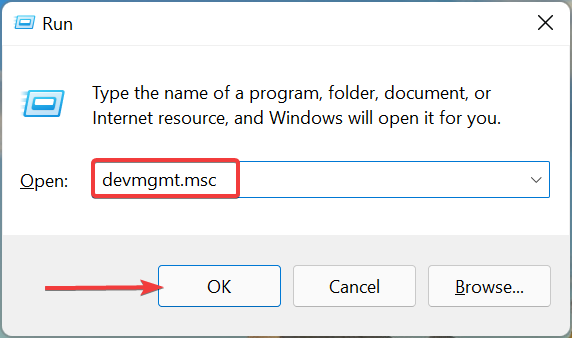
- Dabar suraskite įrenginį, kuris nuolat rodomas / išnyksta, dešiniuoju pelės mygtuku spustelėkite jį ir pasirinkite Atnaujinti tvarkyklę iš kontekstinio meniu.
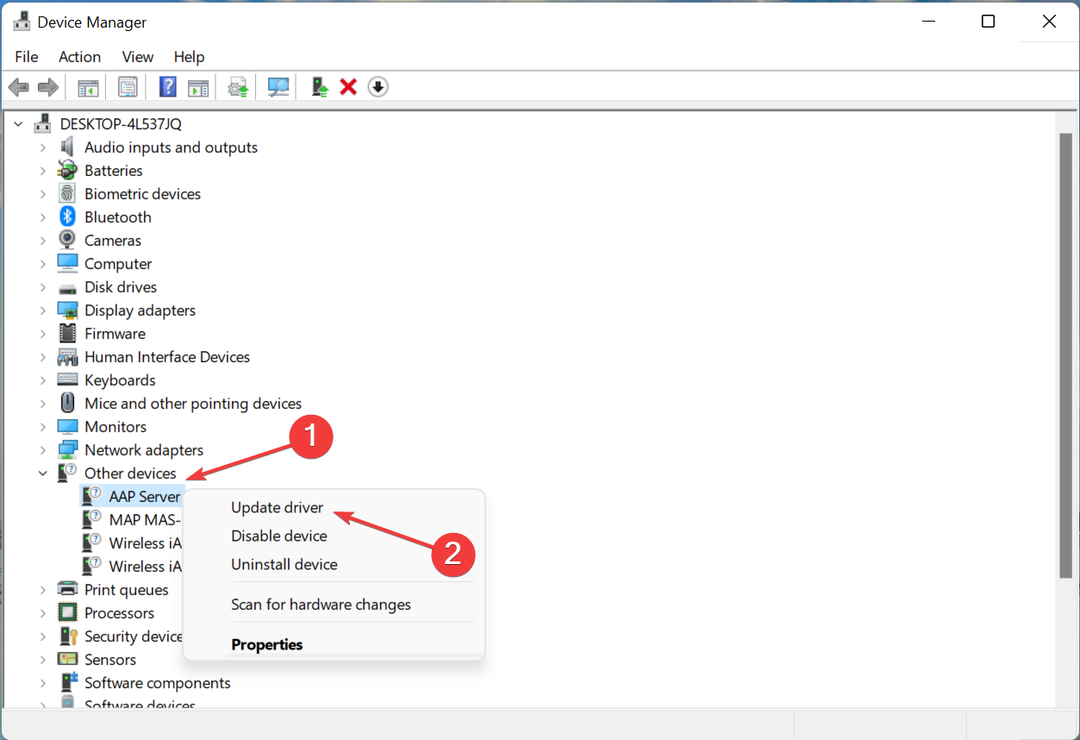
- Pasirinkite Automatiškai ieškoti tvarkyklių variantas čia.
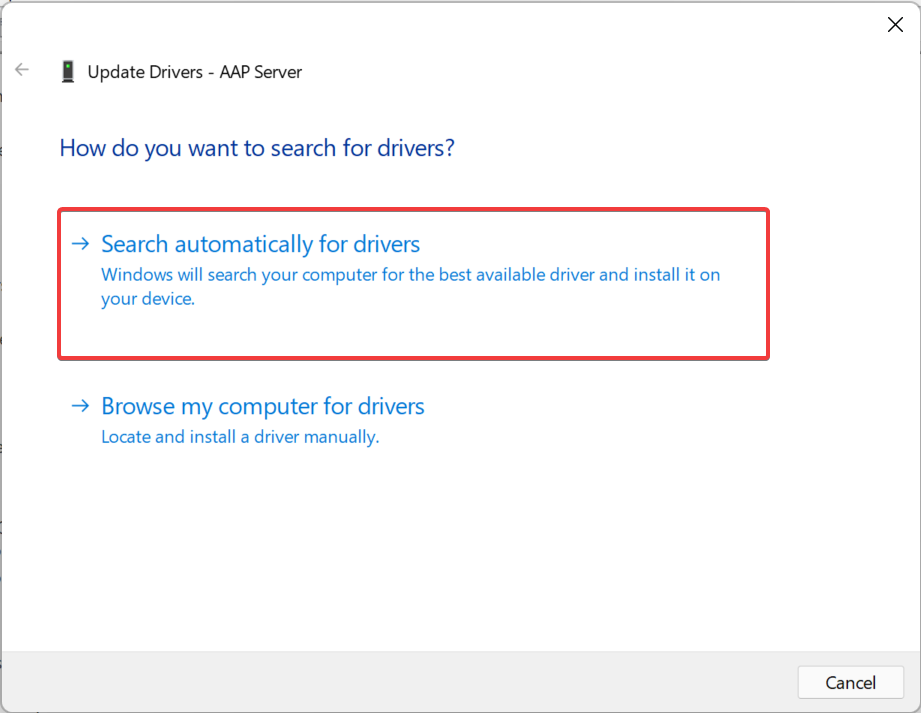
Dabar „Windows“ automatiškai suras geriausią turimą tvarkyklę ir įdiegs ją probleminiame įrenginyje. Jei sakoma, kad geriausia prieinama tvarkyklė jau įdiegta, išbandykite kitus būdus rankiniu būdu įdiegti tvarkyklę Windows 11.
Eksperto patarimas: Kai kurias kompiuterio problemas sunku išspręsti, ypač kai kalbama apie sugadintas saugyklas arba trūkstamus „Windows“ failus. Jei kyla problemų taisant klaidą, jūsų sistema gali būti iš dalies sugedusi. Rekomenduojame įdiegti „Restoro“ – įrankį, kuris nuskaitys jūsų įrenginį ir nustatys gedimą.
Paspauskite čia atsisiųsti ir pradėti taisyti.
Jei problemą sukelia tvarkyklė, nuolat atnaujinamos įrenginių tvarkytuvės problema turėtų būti išspręsta. Jei problema vis tiek išlieka, tvarkykles atnaujinti padės specializuota programinė įranga, pvz., DriverFix rekomenduojama, ji nuskaitys jūsų kompiuterį, ar nėra pasenusių ar trūkstamų tvarkyklių, ir paragins jas atnaujinti.
3. Išjunkite probleminį įrenginį
- Paspauskite Windows + S paleisti Paieška meniu, įveskite Įrenginių tvarkytuvė viršuje esančiame teksto lauke ir spustelėkite atitinkamą paieškos rezultatą.
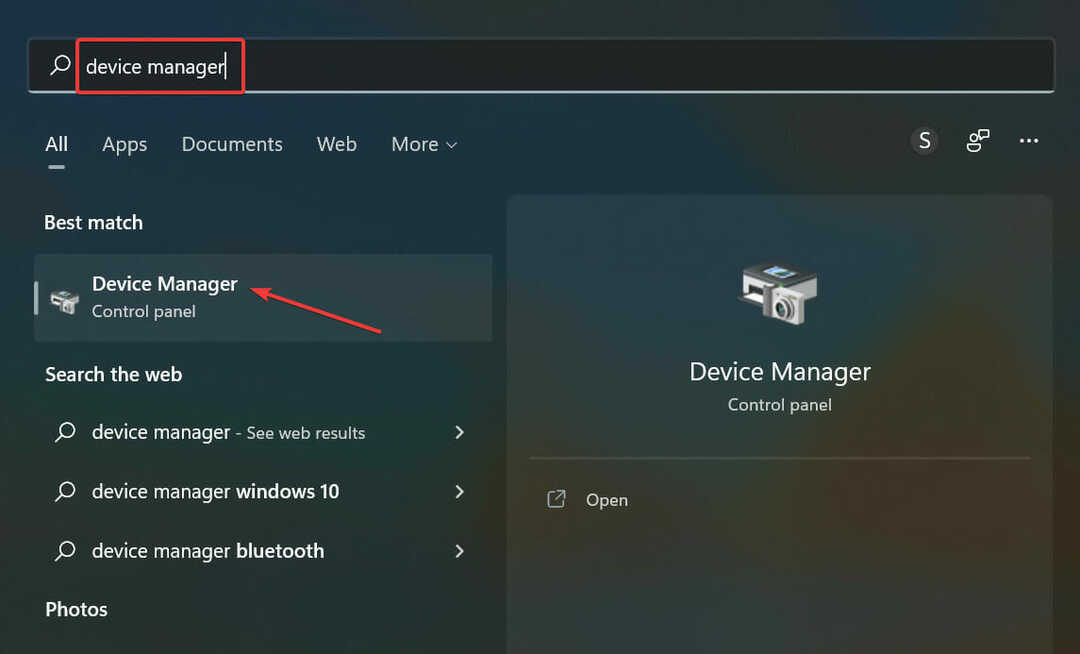
- Raskite įrenginį, kuris nuolat pasirodo ir dingsta, dešiniuoju pelės mygtuku spustelėkite jį ir pasirinkite Išjungti įrenginį iš kontekstinio meniu.
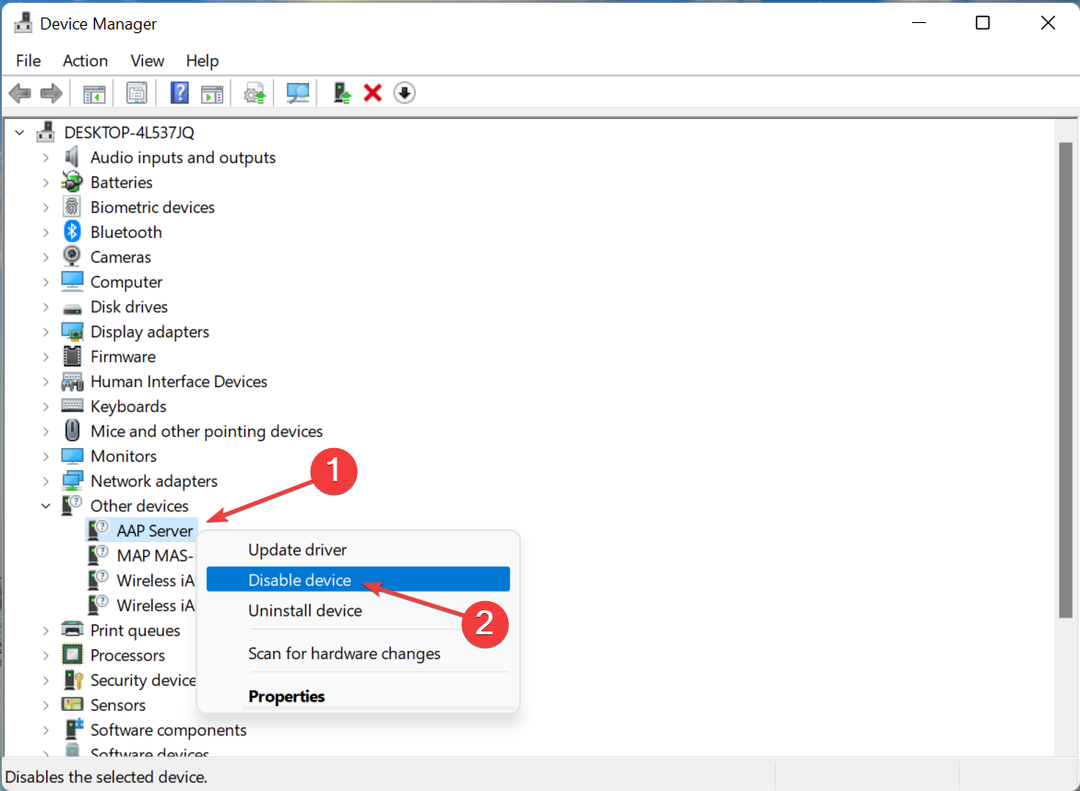
- Spustelėkite Taip pasirodžiusiame patvirtinimo raginime.
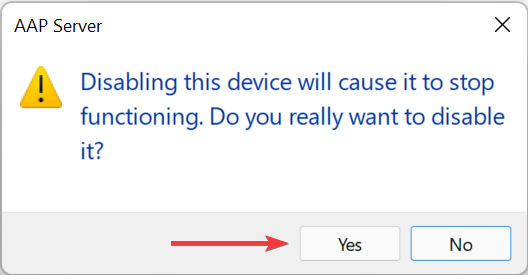
Kitas greitas problemos sprendimo būdas yra išjungti probleminį įrenginį. Šis metodas yra naudingas, kai įrenginys yra įmontuotas ir jo negalima išimti. Pavyzdžiui, kai kurie vartotojai nustatė, kad žiniatinklio kamera sukelia nuolatinio įrenginių tvarkytuvės atnaujinimo problemą.
4. Nuskaitykite, ar nėra kenkėjiškų programų
- Paspauskite Windows + S paleisti Paieška meniu, įveskite „Windows“ sauga teksto lauke ir spustelėkite atitinkamą paieškos rezultatą.
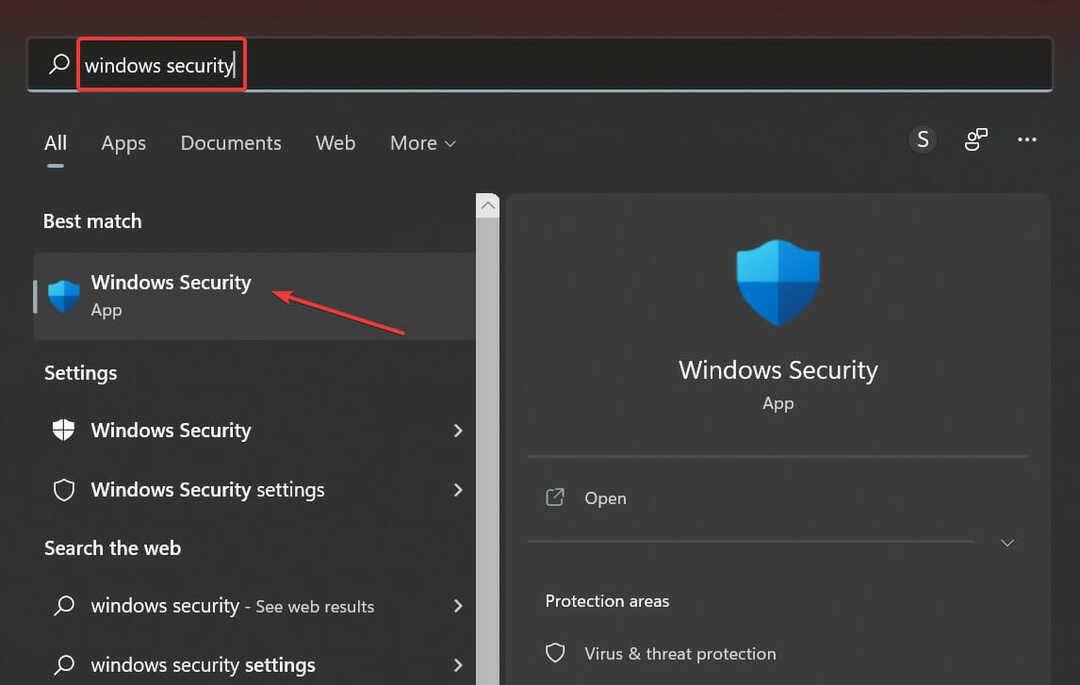
- Spustelėkite Apsauga nuo virusų ir grėsmių iš čia išvardytų parinkčių.
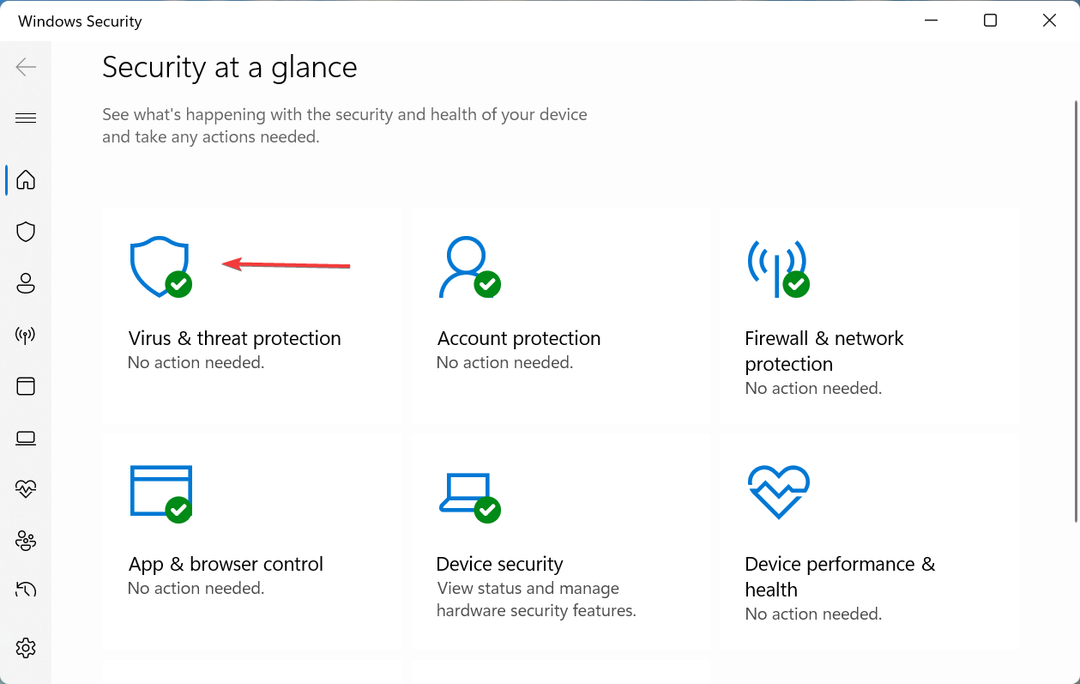
- Toliau spustelėkite Nuskaitymo parinktys norėdami peržiūrėti visus galimus nuskaitymo tipus.
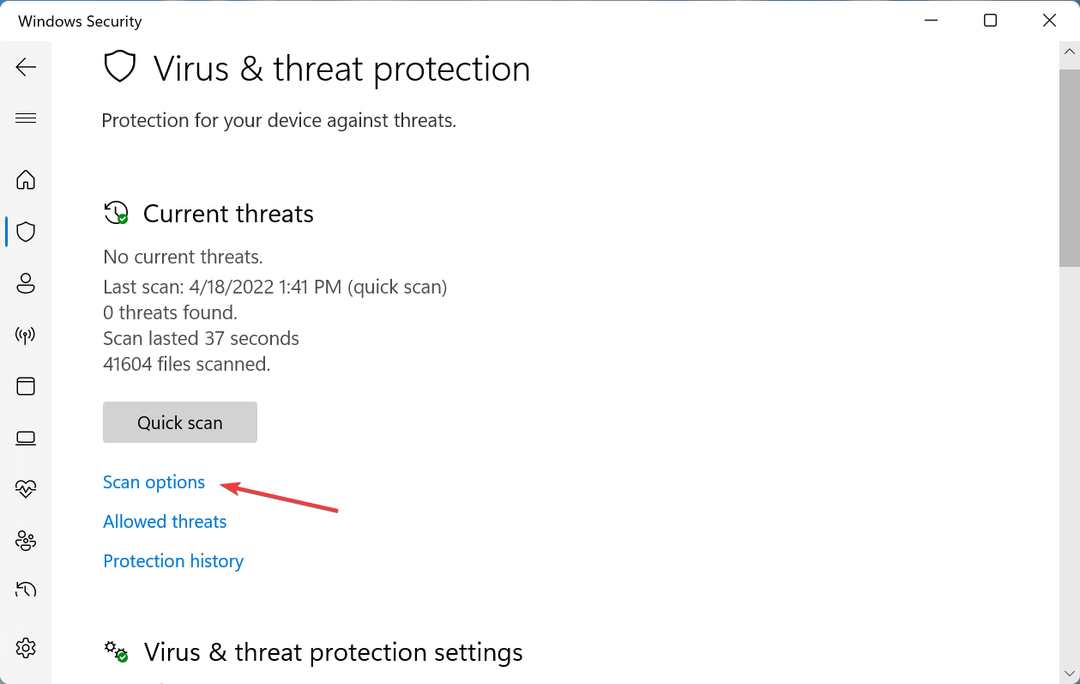
- Pasirinkite Pilnas skenavimas ir tada spustelėkite Skenuoti dabar apačioje.
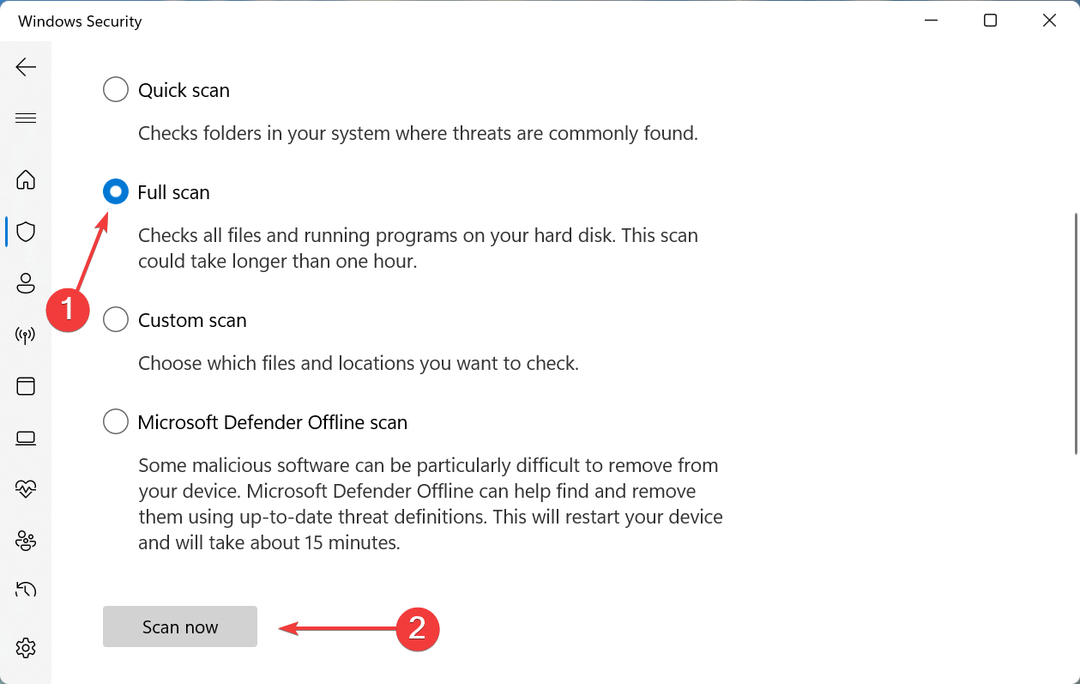
Dabar palaukite, kol bus baigtas nuskaitymas, ir patikrinkite, ar nuolat atnaujinamos įrenginių tvarkytuvės problema išspręsta. Priklausomai nuo kompiuteryje saugomų duomenų, tai užtruks šiek tiek laiko.
Taip pat galite naudoti a patikima antivirusinė programa, skirta apsaugoti jūsų kompiuterį ir venkite tokių klaidų.
- Pataisykite neįdiegtą „Windows“ kenkėjiškos programinės įrangos pašalinimo įrankį
- Patvirtinta procedūra, skirta pakeisti įkrovos tvarką sistemoje „Windows 11“.
- „Acer Swift“ internetinė kamera neaptikta? 2 paprasti pataisymai, kuriuos reikia taikyti dabar
- 3 Įrenginių tvarkytuvės alternatyvos, apie kurias nežinojote
5. Paleiskite SFC nuskaitymą
- Paspauskite Windows + S paleisti Paieška meniu, įveskite „Windows“ terminalas viršuje esančiame teksto lauke dešiniuoju pelės mygtuku spustelėkite atitinkamą paieškos rezultatą ir pasirinkite Paleisti kaip administratorius iš kontekstinio meniu.
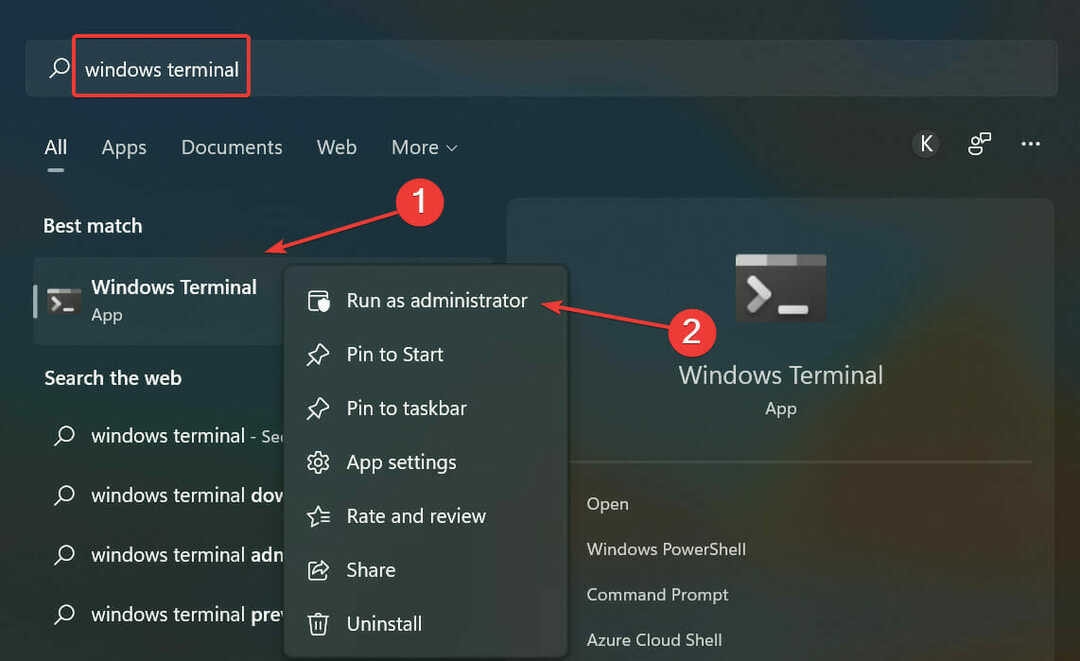
- Spustelėkite Taip viduje konors UAC (vartotojo abonemento valdymas) iššokantis raginimas.
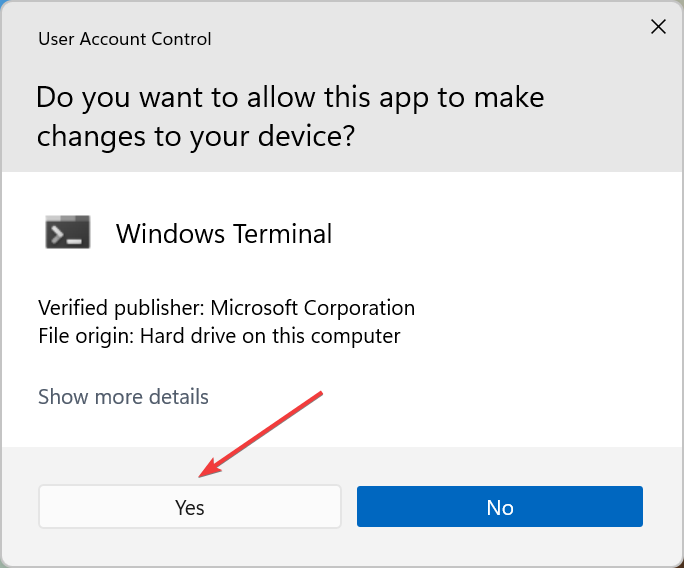
- Dabar spustelėkite žemyn nukreiptą rodyklę viršuje ir pasirinkite Komandinė eilutė iš meniu. Arba galite pataikyti Ctrl + Shift + 2 pradėti Komandinė eilutė naujame skirtuke.
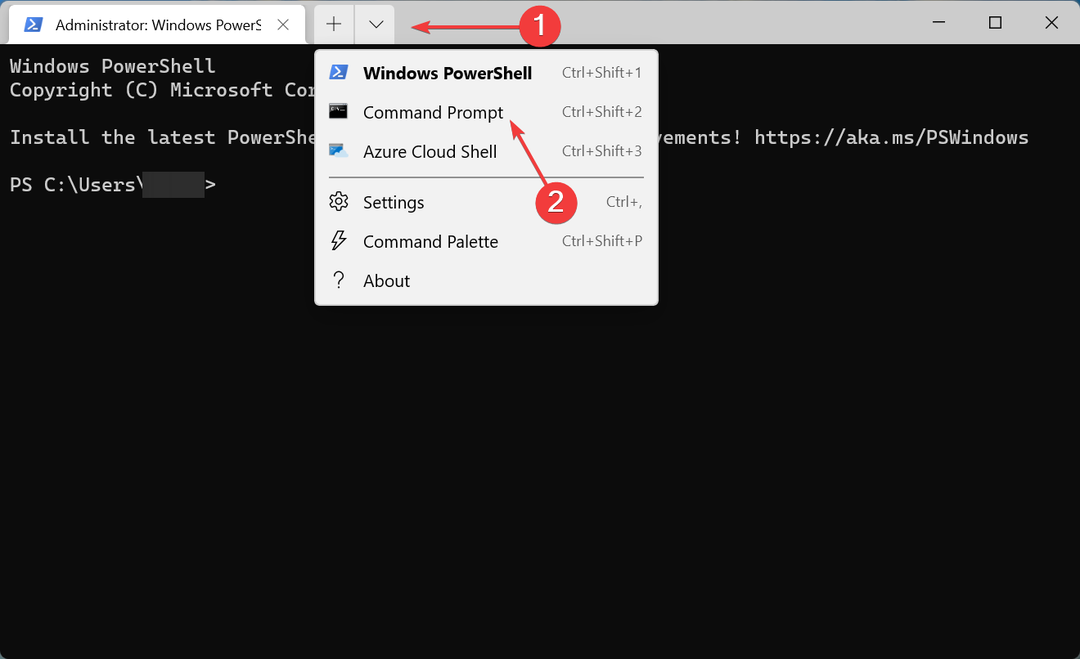
- Dabar įklijuokite šią komandą ir paspauskite Įeikite paleisti SFC nuskaityti:
sfc /scannow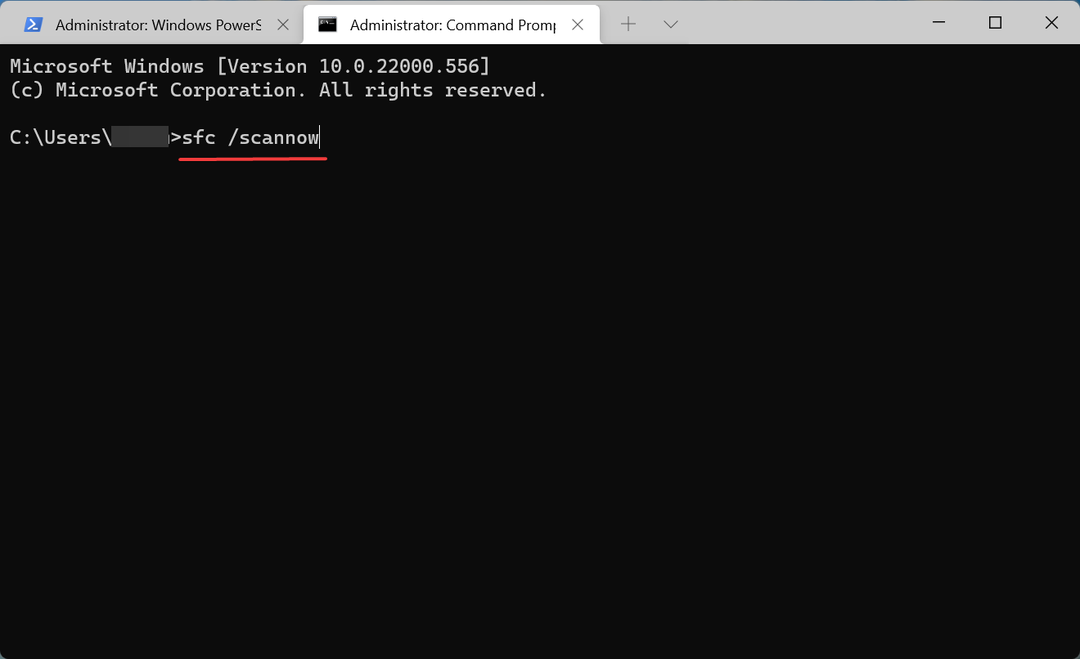
SFC arba Sistemos failų tikrintuvas nuskaitymas ieško sugadintų sistemos failų ir, jei tokių randama, pakeičia juos talpykloje esančia kompiuteryje saugoma kopija. Jei įrenginių tvarkytuvė nuolat atnaujinama dėl sugadintų sistemos failų, problema turėtų būti išspręsta.
6. Pašalinkite prieštaraujančias programas
- Paspauskite Windows + aš pradėti Nustatymaiir pasirinkite Programėlės iš kairėje esančioje naršymo srityje pateiktų skirtukų sąrašo.
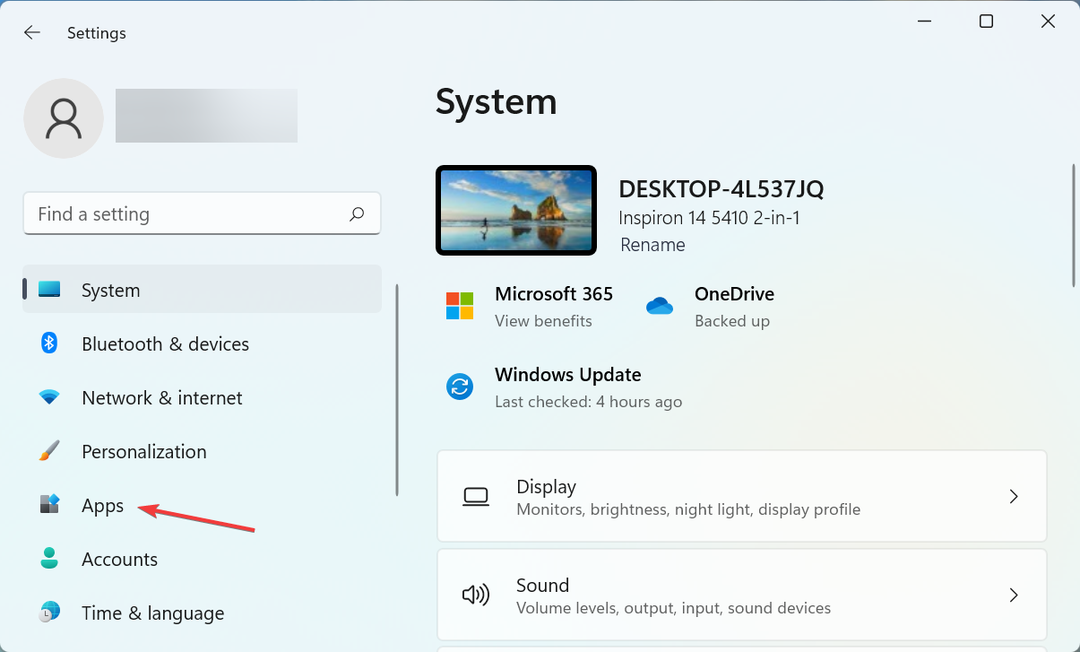
- Spustelėkite Programos ir funkcijos dešinėje.
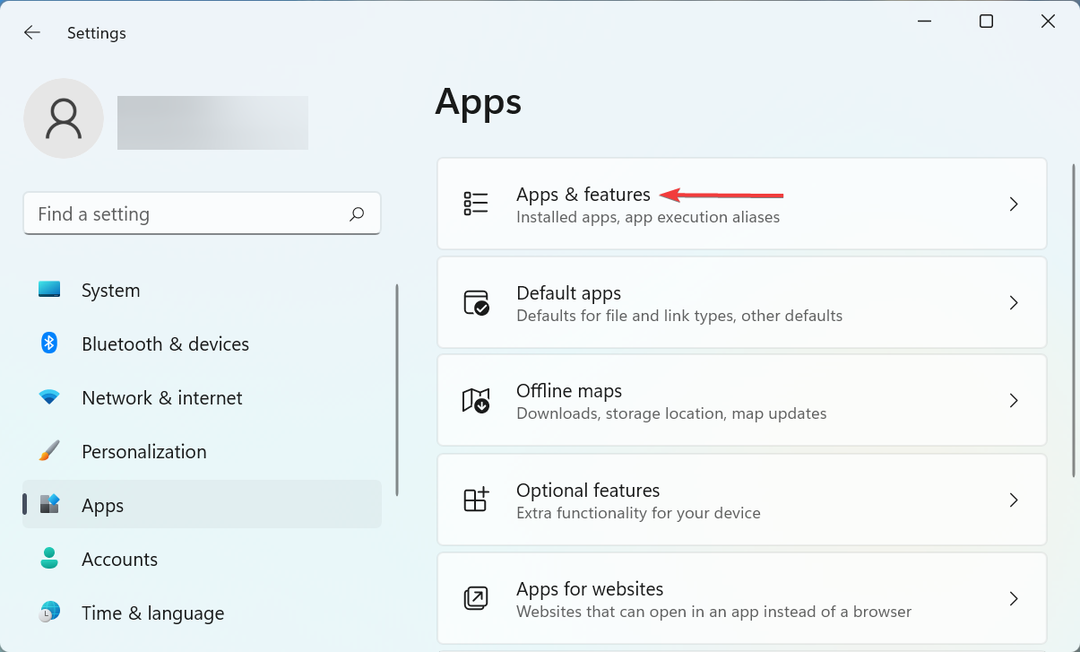
- Raskite nesuderinamą programą, spustelėkite šalia jos esančią elipsę ir pasirinkite Pašalinkite iš meniu.

- Dar kartą spustelėkite Pašalinkite patvirtinimo ragelyje.
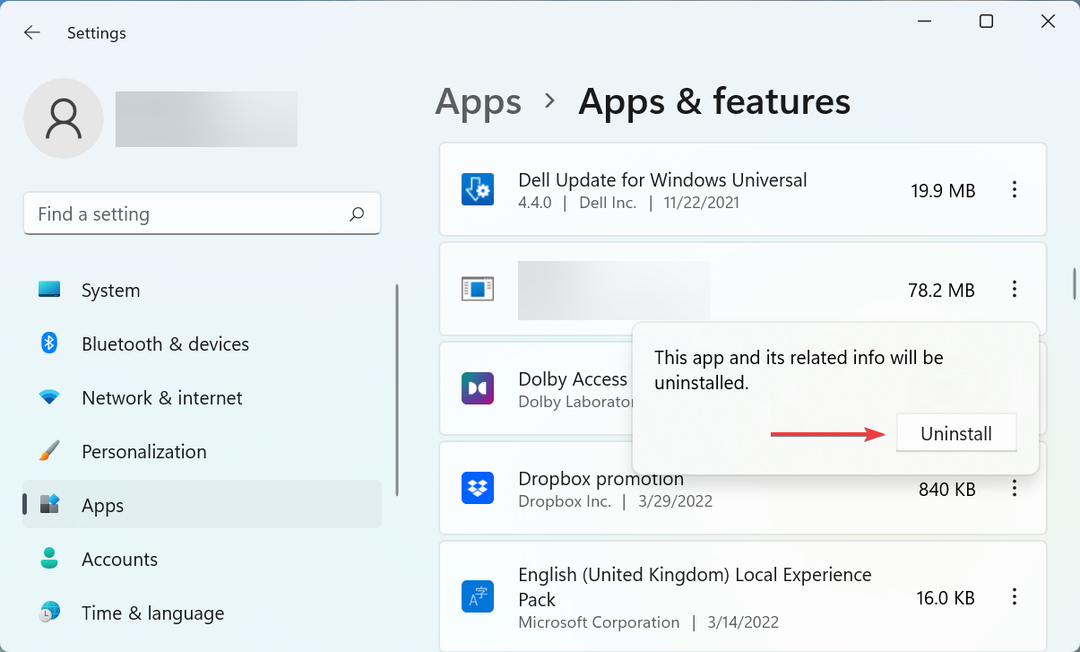
Jei klaida prasidėjo įdiegę konkrečią programą, paprasčiausiai ją pašalinę turėtų padėti išspręsti problemą. Jei įrenginių tvarkytuvės nuolat atnaujinama problema išlieka, pereikite prie paskutinio metodo.
7. Išjungti kelias paslaugas
- Paspauskite Windows + R paleisti Bėk komandų dialogo lange įveskite paslaugos.msc teksto lauke ir spustelėkite Gerai arba pataikyti Įeikite paleisti Paslaugos programėlė.
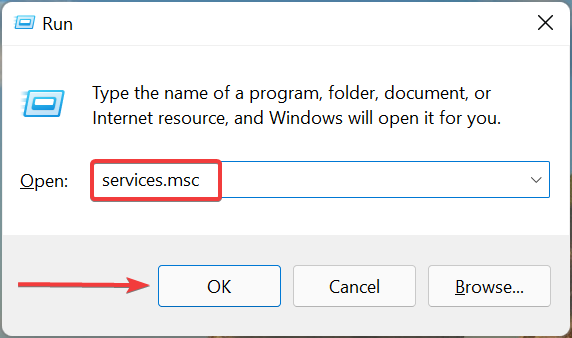
- Dabar suraskite Problemų ataskaitų valdymo pulto palaikymas paslauga, dešiniuoju pelės mygtuku spustelėkite ją ir pasirinkite Savybės iš kontekstinio meniu.
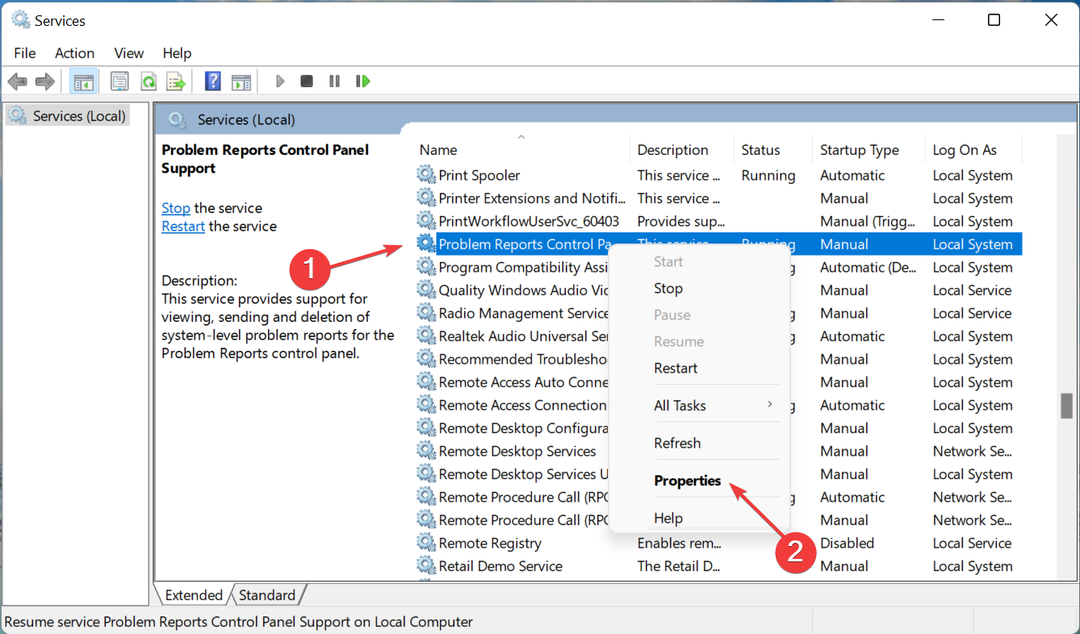
- Spustelėkite ant Paleidimo tipas išskleidžiamajame meniu ir pasirinkite Išjungta iš parinkčių sąrašo.
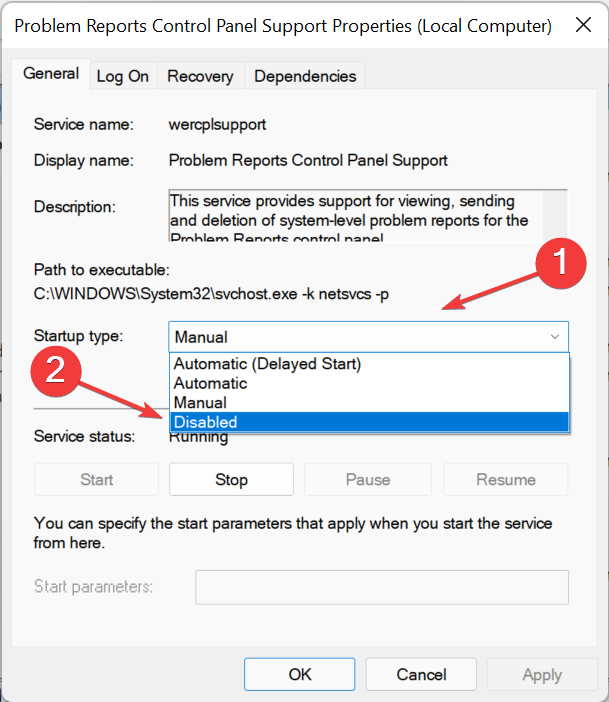
- Jei paslauga veikia, spustelėkite Sustabdyti mygtuką apačioje Paslaugos būsena, tada spustelėkite Gerai apačioje, kad išsaugotumėte pakeitimus.
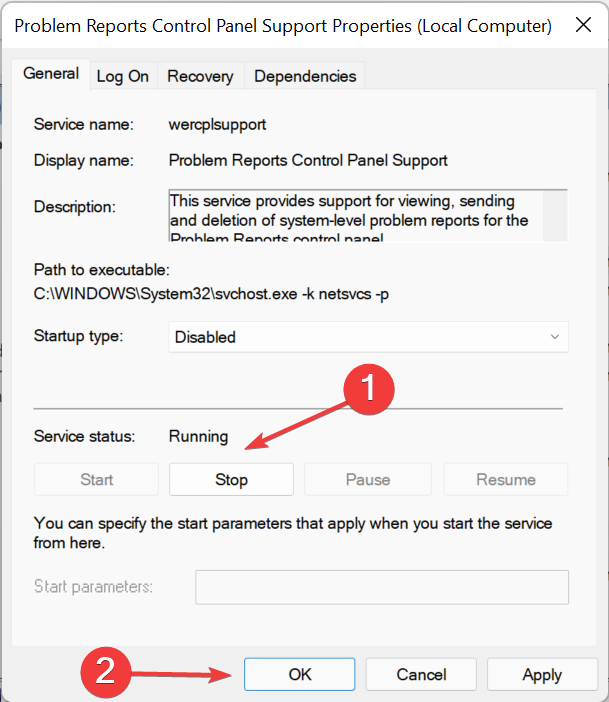
- Panašiai išjunkite „Windows“ klaidų pranešimo paslaugos.
Viskas! Įrenginių tvarkytuvė nuolat atnaujina problemą, dabar turėtų būti išspręsta ir galite atlikti norimus pakeitimus.
Taip pat sužinokite, ką daryti, jei Įrenginių tvarkytuvėje trūksta „Bluetooth“., nes daugelis vartotojų pranešė susidūrę su problema atnaujinę naujausią iteraciją.
Toliau esančiame komentarų skyriuje nurodykite, kuris pataisymas veikė, ir apie įrenginį / programą, kuri sukėlė problemą.
 Vis dar kyla problemų?Pataisykite jas naudodami šį įrankį:
Vis dar kyla problemų?Pataisykite jas naudodami šį įrankį:
- Atsisiųskite šį kompiuterio taisymo įrankį „TrustPilot.com“ įvertino puikiai (atsiuntimas prasideda šiame puslapyje).
- Spustelėkite Pradėti nuskaitymą Norėdami rasti „Windows“ problemas, kurios gali sukelti kompiuterio problemų.
- Spustelėkite Remontuoti visus išspręsti problemas, susijusias su patentuotomis technologijomis (Išskirtinė nuolaida mūsų skaitytojams).
„Restoro“ atsisiuntė 0 skaitytojai šį mėnesį.


